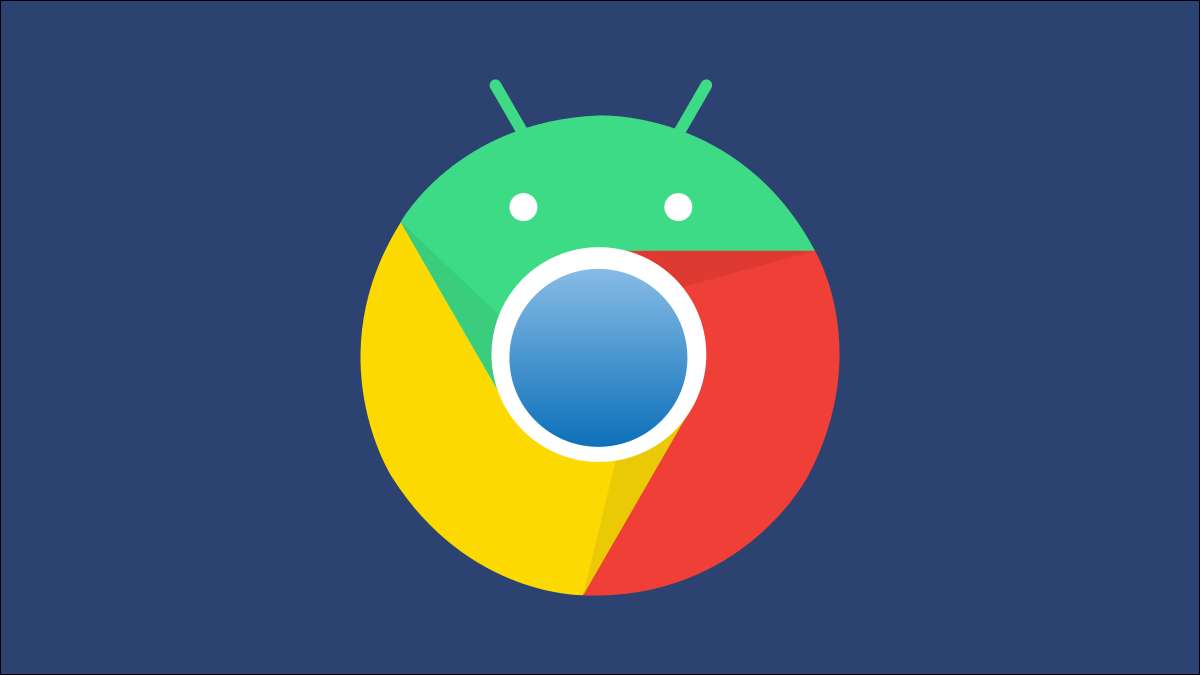
Primul rezultat de căutare Google este rar exact ceea ce doriți. Chrome pentru Android are un instrument la îndemână care facilitează comutarea între rezultatele căutării într-o singură filă. Este un economizor de timp mare.
Instrumentul se numește "Navigare continuă de căutare" și a început să se rostogolească Chrome pentru Android. Versiunea 91. Ea pune rezultatele căutării Google la rând sub bara de adrese, astfel încât să puteți naviga la un rezultat diferit fără a reveni la Google.
Avertizare: Începând cu această scriere în iulie 2021, această caracteristică a fost în spatele unui steag cromat. Caracteristicile au pus acolo pentru un motiv. Ele pot fi instabile, ar putea afecta negativ performanța browserului dvs. și pot dispărea fără notificare. Activați steagurile pe propriul dvs. risc.
LEGATE DE: Cum să activați "lista de lectură" a Google Chrome pe Android
În primul rând, deschideți
Google Chrome.
aplicație pe telefonul dvs. Android sau tabletă și tastați
Chrome: // steaguri
în bara de adrese.

Apoi, începeți să introduceți "Navigarea continuă de căutare" în caseta de căutare până când vedeți steag cu același nume.
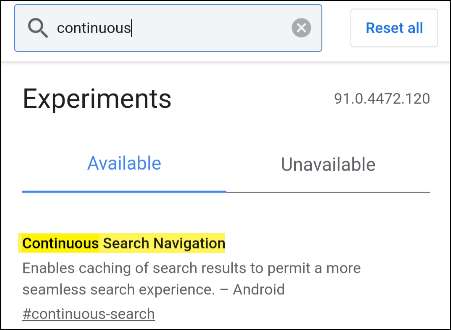
Selectați meniul derulant pentru steag și atingeți "Activat" în meniul pop-up.
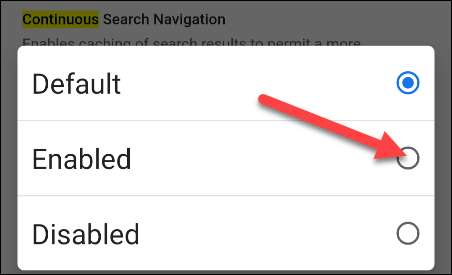
În cele din urmă, Chrome vă va cere să reporniți browserul pentru a aplica modificările. Faceți clic pe butonul "Relaunch" și așteptați ca Chrome să se deschidă înapoi.
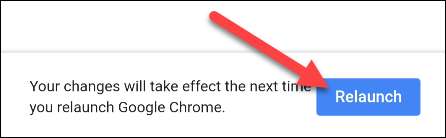
Cu asta din drum, putem merge mai departe și folosim caracteristica. În primul rând, pur și simplu faceți o căutare Google în browserul Chrome și selectați un rezultat.
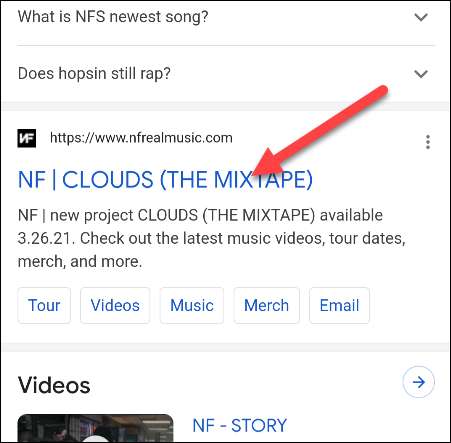
Veți vedea o listă scrollabilă a rezultatelor căutării sub bara de adrese. Selectați un rezultat pentru a accesa acea pagină fără a reveni la căutarea Google.
Notă: La momentul scrisului, această caracteristică continuă să se rostogolească. Designul poate să pară diferit față de dvs.

Cam despre asta e. Atingeți rezultatele din bara pentru a comuta cu ușurință între pagini. Aceasta este o caracteristică super-la îndemână pentru acele momente în care vânezi printr-o grămadă de rezultatele cautarii să găsească ceva.
LEGATE DE: Cum să activați steagurile Google Chrome să testeze caracteristicile beta






